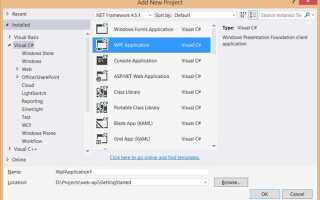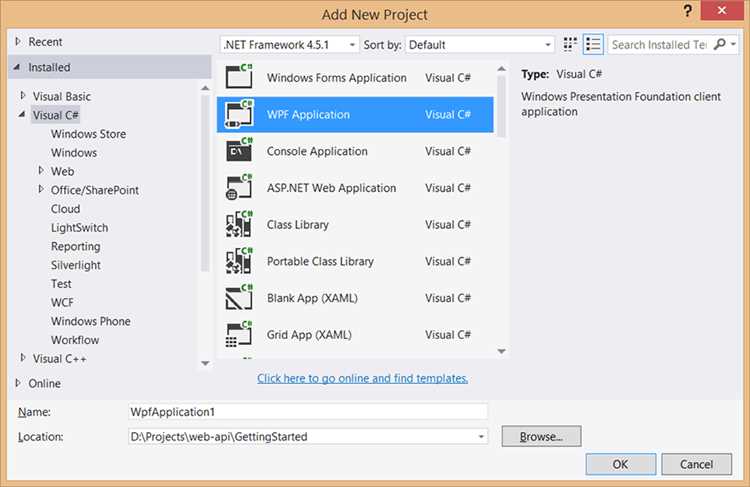
Visual Studio 2019 поддерживает широкий набор инструментов, позволяющих создавать приложения на различных языках программирования и платформах. Корректная установка инструментов обеспечивает стабильную работу среды и ускоряет разработку.
Для установки необходимо открыть установщик Visual Studio, выбрать требуемые рабочие нагрузки и компоненты. Рекомендуется заранее определить нужные инструменты, чтобы избежать избыточных установок, влияющих на производительность и занимающих лишнее место на диске.
В этой инструкции подробно описаны этапы выбора, добавления и удаления инструментов, а также советы по оптимизации конфигурации Visual Studio 2019 под конкретные задачи разработки.
Как открыть установщик Visual Studio 2019 для добавления компонентов
Для запуска установщика Visual Studio 2019 выполните следующие шаги:
1. Нажмите кнопку Пуск в Windows.
2. Введите в строке поиска Visual Studio Installer.
3. В списке результатов выберите приложение Visual Studio Installer и запустите его.
Если установщик отсутствует, найдите в корневой папке установки Visual Studio файл vs_installer.exe и запустите его вручную.
После запуска откроется окно с перечнем установленных версий Visual Studio. Нажмите кнопку Изменить напротив Visual Studio 2019.
В открывшемся окне установки доступны рабочие нагрузки и отдельные компоненты. Отметьте нужные для добавления элементы и нажмите Изменить внизу для начала установки.
Выбор необходимых рабочих нагрузок для установки инструментов
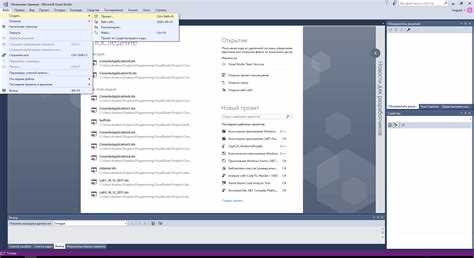
При установке Visual Studio 2019 важно точно определить рабочие нагрузки, которые соответствуют вашим задачам разработки. В установщике представлены преднастроенные наборы компонентов, сгруппированные по типам проектов и языков программирования.
.NET Desktop Development подходит для создания классических Windows-приложений на C# и VB.NET. Включает .NET Framework, Windows Forms, WPF и инструменты отладки.
ASP.NET and web development необходима для разработки веб-приложений и API на ASP.NET Core и классическом ASP.NET. Содержит веб-сервер IIS Express, поддержку Docker, JavaScript и TypeScript.
Desktop development with C++ обеспечивает набор компиляторов, библиотек и отладчиков для нативных приложений на C++. Включает Windows SDK, MFC, ATL и инструменты для работы с графикой и консолью.
Data storage and processing рекомендуется при работе с базами данных и Big Data. Добавляет поддержку SQL Server, инструменты управления базами, Entity Framework и средства тестирования.
Для мобильной разработки выбирайте Mobile development with .NET (Xamarin) или Mobile development with C++, если планируете кроссплатформенные решения.
Для оптимального результата отключайте ненужные нагрузки, чтобы избежать лишней загрузки системы и ускорить процесс установки. После выбора компонентов рекомендуем просмотреть вкладку «Индивидуальные компоненты» для добавления специфичных библиотек, таких как инструменты тестирования или расширения для контейнеризации.
Настройка индивидуальных компонентов и дополнительных опций
При установке Visual Studio 2019 откройте окно выбора компонентов, нажав «Изменить» на уже установленной версии или при первоначальной установке. В разделе «Индивидуальные компоненты» отобразится полный список модулей, доступных для добавления.
Для оптимизации среды разработки выберите компоненты по профилю задач: например, для C++ отметьте «Компиляторы и инструменты C++», «Поддержка C++/CLI», «Средства для работы с Windows SDK». Для разработки мобильных приложений включите «Инструменты Xamarin» и «Эмуляторы Android».
Рекомендуется внимательно просмотреть каждую опцию, так как неиспользуемые компоненты увеличивают размер установки и время обновления. Например, если не планируете работать с Docker, не включайте соответствующие утилиты и интеграции.
В разделе «Дополнительные опции» настройте параметры тестирования, средства отладки и интеграцию с Git. Для проектов с интенсивной отладкой рекомендуется добавить «Инструменты анализа производительности» и «Средства диагностики памяти».
Если используется конкретная версия .NET, укажите её в настройках, чтобы избежать проблем совместимости. Для поддержки нескольких платформ активируйте нужные SDK и эмуляторы.
По завершении выбора компонентов нажмите «Изменить» или «Установить» для применения конфигурации. Перезагрузка Visual Studio после установки новых компонентов обязательна для корректной работы.
Проверка и изменение параметров установки перед началом процесса
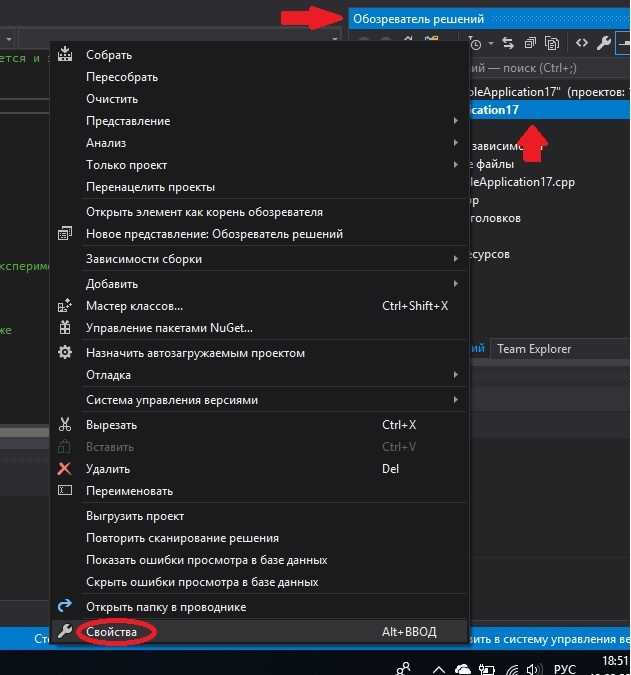
Перед запуском установки инструментов в Visual Studio 2019 необходимо тщательно проверить выбранные компоненты и настройки, чтобы избежать дополнительных затрат времени на повторную установку.
- Запуск установщика Visual Studio Installer – откройте приложение Visual Studio Installer, доступное из меню «Пуск» или через ярлык в папке Visual Studio.
- Выбор версии Visual Studio – убедитесь, что выбрана именно та версия Visual Studio 2019, в которую вы планируете добавить инструменты.
- Проверка установленных рабочих нагрузок (workloads) – в разделе «Рабочие нагрузки» просмотрите отмеченные компоненты:
- Для разработки на .NET выбрана рабочая нагрузка «.NET desktop development».
- Для веб-разработки активирована «ASP.NET and web development».
- Для C++ включена «Desktop development with C++».
- Изменение компонентов – в разделе «Индивидуальные компоненты» проверьте, что установлены все необходимые SDK, инструменты и дополнительные библиотеки:
- Убедитесь, что выбран нужный набор SDK: Windows 10 SDK (версия зависит от вашего проекта).
- Активируйте инструменты диагностики, если планируется отладка и профилирование.
- При необходимости добавьте компоненты для поддержки Docker или мобильной разработки.
- Путь установки – по умолчанию инструменты устанавливаются в стандартные каталоги, но при нехватке места на диске рекомендуется изменить путь установки в настройках установщика.
- Проверка версии установщика – убедитесь, что установщик Visual Studio обновлён до последней версии, для этого нажмите на кнопку «Обновить» в интерфейсе Installer.
- Оценка размера установки – внимательно посмотрите на отображаемый размер выбранных компонентов, чтобы оценить нагрузку на диск и время установки.
Правильная настройка перед началом установки минимизирует риски ошибок и сэкономит время на последующие изменения.
Мониторинг процесса установки и устранение возможных ошибок

Во время установки инструментов в Visual Studio 2019 контроль за процессом осуществляется через встроенный установщик Visual Studio Installer. В окне установки отображается текущий статус каждого компонента с указанием процента выполнения. Важно отслеживать индикаторы прогресса и сообщения системы для выявления возможных задержек или сбоев.
Если процесс зависает или длится значительно дольше нормы, рекомендуется проверить свободное место на системном диске – минимум 20 ГБ, а также состояние сети, так как многие компоненты загружаются из интернета. Для диагностики проблем с сетью полезно использовать встроенный в Windows «Диагностик сети» и проверить настройки прокси-сервера, если он используется.
При возникновении ошибки с кодом, например, 0x80070005 (Access Denied), необходимо запустить установщик с правами администратора. Для этого кликните правой кнопкой по ярлыку Visual Studio Installer и выберите «Запуск от имени администратора».
Если установка прерывается с сообщением о повреждённых файлах, запустите команду в командной строке с правами администратора: sfc /scannow – это проверит системные файлы и исправит повреждения. После этого перезапустите установку.
Для журналирования процесса установки воспользуйтесь опцией создания логов, доступной в настройках Visual Studio Installer. Логи сохраняются в папке %TEMP% и содержат подробную информацию о каждом этапе. Анализ этих файлов поможет выявить конкретные причины ошибок.
В случае конфликтов с ранее установленными компонентами рекомендуются полная деинсталляция Visual Studio через «Программы и компоненты» с последующим использованием утилиты Visual Studio Uninstaller от Microsoft, а затем повторная установка.
Для устранения проблем с несовместимостью версий компонентов проверьте обновления Windows и Visual Studio, так как устаревшие патчи могут вызывать сбои. Регулярное обновление системы и среды разработки минимизирует вероятность ошибок при установке.
Проверка успешной установки инструментов и их активация в Visual Studio
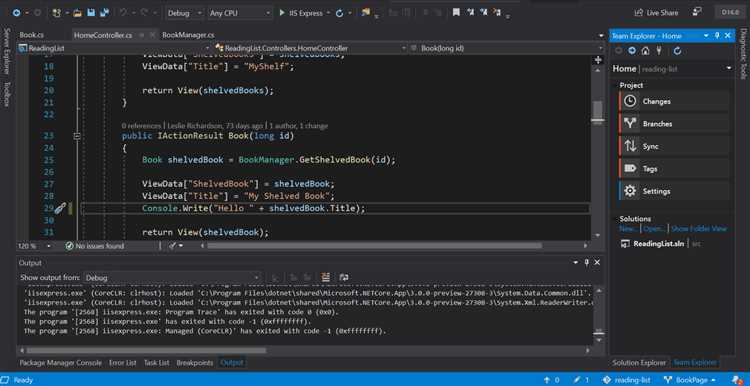
После завершения установки откройте Visual Studio 2019 и перейдите в меню Инструменты (Tools). Если установка прошла корректно, в списке появятся новые пункты, соответствующие установленным инструментам. Например, для расширений типа ReSharper будет отдельный раздел в меню, а для SDK – доступ к новым шаблонам проектов.
Для подтверждения активации расширений перейдите в Расширения > Управление расширениями (Extensions > Manage Extensions). Во вкладке Установленные убедитесь, что нужный инструмент отображается и статус – Включено. Если он отключен, активируйте его кнопкой Включить и перезапустите IDE.
Для инструментов, требующих дополнительной настройки, откройте окно параметров через Инструменты > Параметры (Tools > Options) и найдите соответствующий раздел с настройками расширения или SDK. Проверьте, что пути к инструментам корректно указаны и функции активированы.
Если инструмент интегрируется с проектами, создайте новый проект или откройте существующий и убедитесь, что в списке доступных шаблонов или в свойствах проекта появились новые опции, связанные с установленным инструментом.
Для диагностики работы инструментов используйте журнал Visual Studio: Справка > Просмотр журнала активности (Help > View Activity Log). В нем можно найти ошибки и предупреждения, связанные с загрузкой и инициализацией расширений.
Вопрос-ответ:
Как подключить сторонние инструменты к Visual Studio 2019?
Для добавления внешних инструментов в Visual Studio 2019 необходимо открыть меню «Инструменты», затем выбрать пункт «Внешние инструменты». В появившемся окне нажмите «Добавить», укажите имя инструмента, путь к исполняемому файлу и при необходимости параметры запуска. После сохранения настройки новый инструмент появится в меню и будет доступен для использования.
Можно ли настроить горячие клавиши для запуска установленных инструментов в Visual Studio 2019?
Да, назначить горячие клавиши можно через меню «Сервис» — «Параметры» — «Среда» — «Клавиатура». В поле поиска введите название вашего инструмента или команду, соответствующую внешнему инструменту, и присвойте удобное сочетание клавиш. После сохранения изменений запускать инструмент будет удобнее, не заходя в меню.
Какие форматы файлов можно использовать при добавлении инструмента в Visual Studio 2019?
В качестве инструмента обычно подключают исполняемые файлы (.exe), скрипты (.bat, .cmd, .ps1) или любые другие приложения, которые можно запустить из командной строки. Важно указать полный путь к файлу, а также корректно задать аргументы запуска, если это требуется.
Как сделать так, чтобы установленный инструмент отображался в контекстном меню редактора Visual Studio?
Чтобы добавить внешний инструмент в контекстное меню, необходимо изменить настройки Visual Studio через расширения или вручную отредактировать соответствующие файлы конфигурации. Однако базовые возможности Visual Studio не позволяют напрямую это сделать через стандартный интерфейс. Для удобства можно создать пользовательские команды или воспользоваться расширениями, которые расширяют возможности меню.
Что делать, если после установки инструмента в Visual Studio 2019 он не запускается или возникает ошибка?
Первым шагом стоит проверить правильность указанного пути к исполняемому файлу и параметров запуска в настройках внешних инструментов. Также проверьте, что файл доступен и не заблокирован системой безопасности. Иногда помогает запуск Visual Studio с правами администратора. Если проблема сохраняется, стоит проверить журнал ошибок Visual Studio или обратиться к документации инструмента на предмет специфических требований.
Как установить компоненты C++ в Visual Studio 2019, если при установке они были пропущены?
Если вы при первоначальной установке Visual Studio 2019 не выбрали поддержку C++, вы можете добавить нужные компоненты позже. Откройте «Установщик Visual Studio» — его можно найти через меню «Пуск» Windows. В списке установленных версий найдите Visual Studio 2019 и нажмите кнопку «Изменить». В открывшемся окне выберите рабочую нагрузку «Разработка классических приложений на C++» и дождитесь завершения установки. Также можно вручную выбрать отдельные компоненты, если вы не хотите устанавливать всю рабочую нагрузку. После добавления компонентов перезапустите Visual Studio, и новые возможности станут доступны.